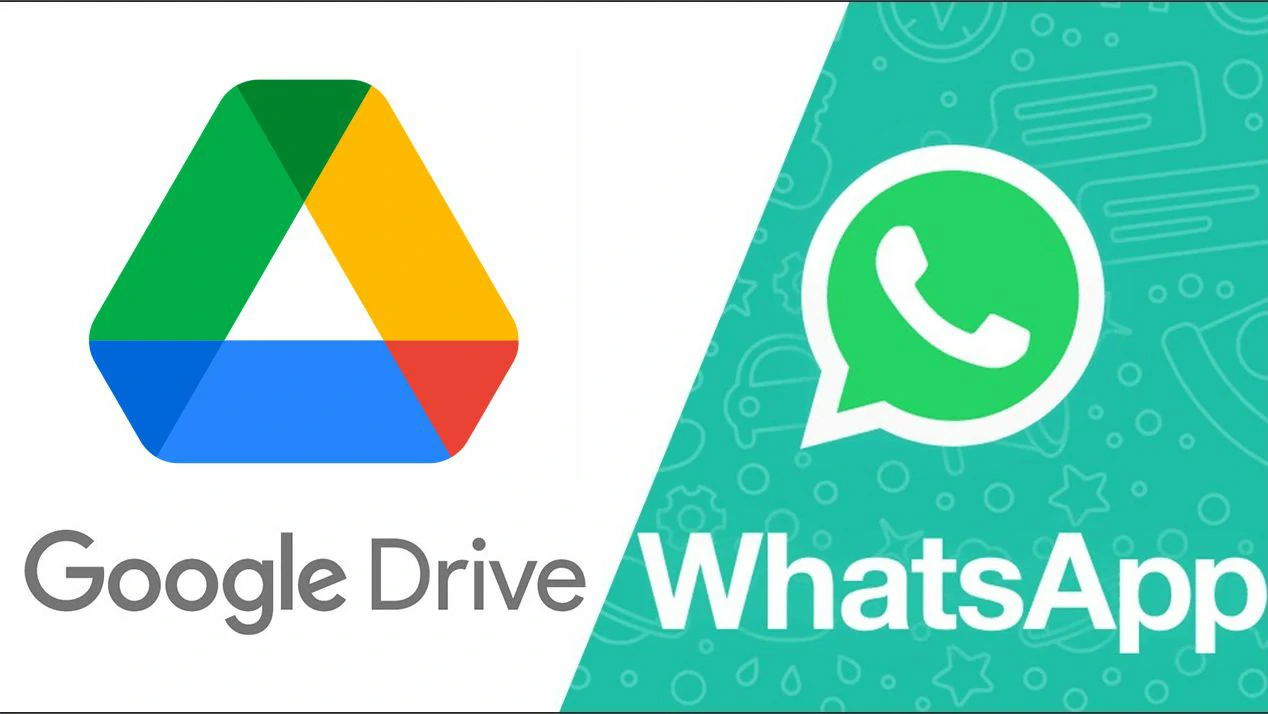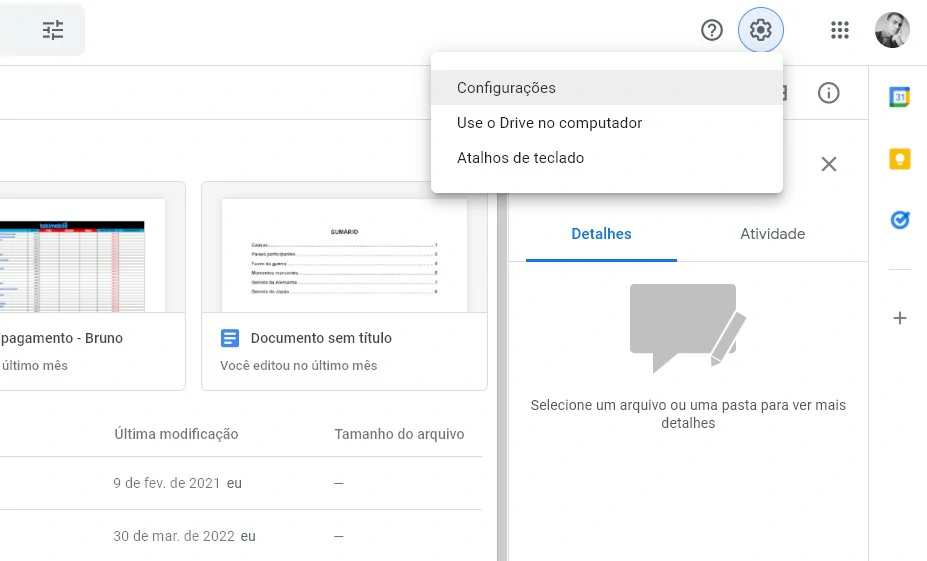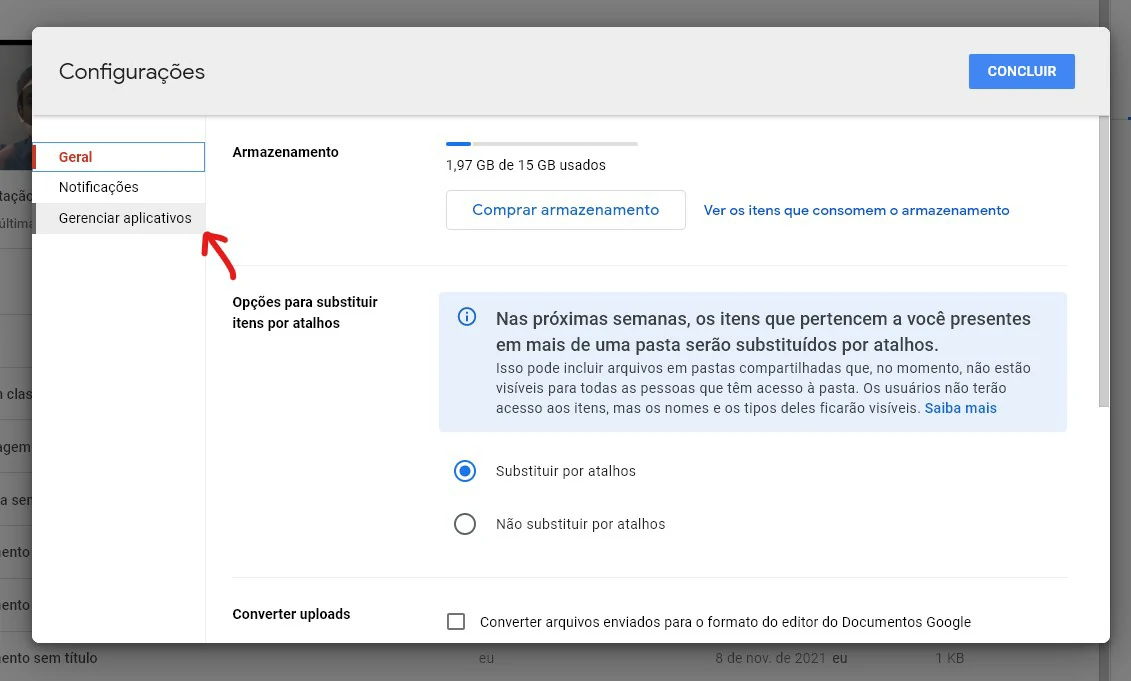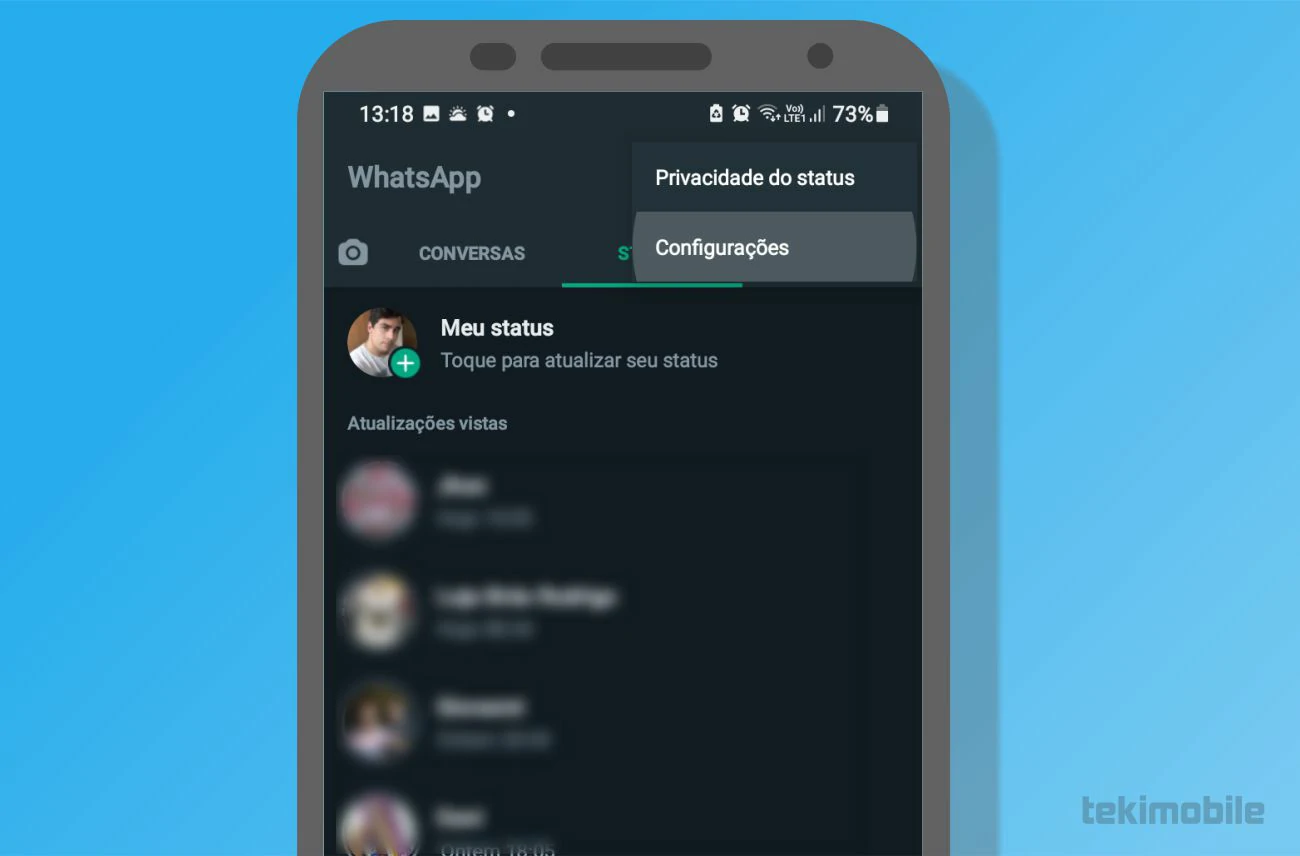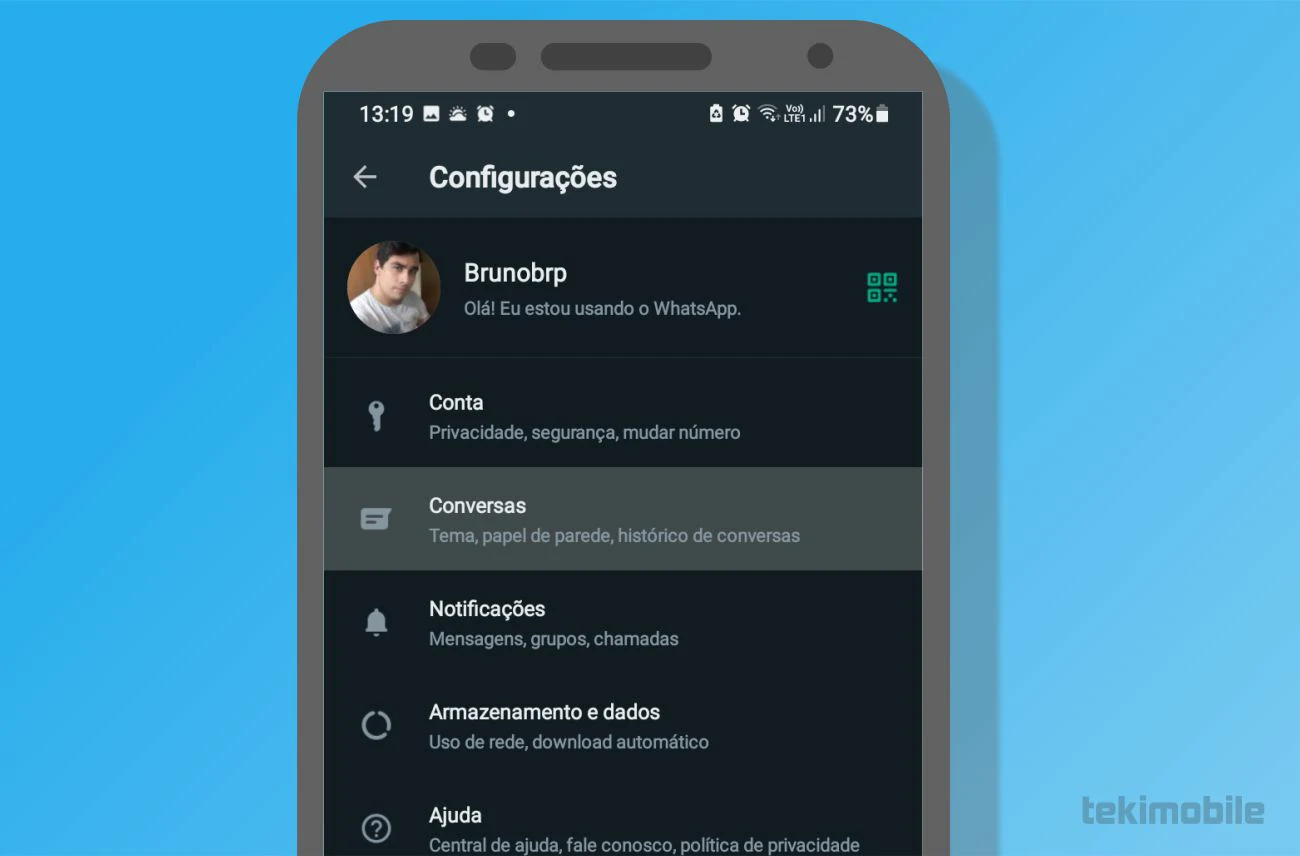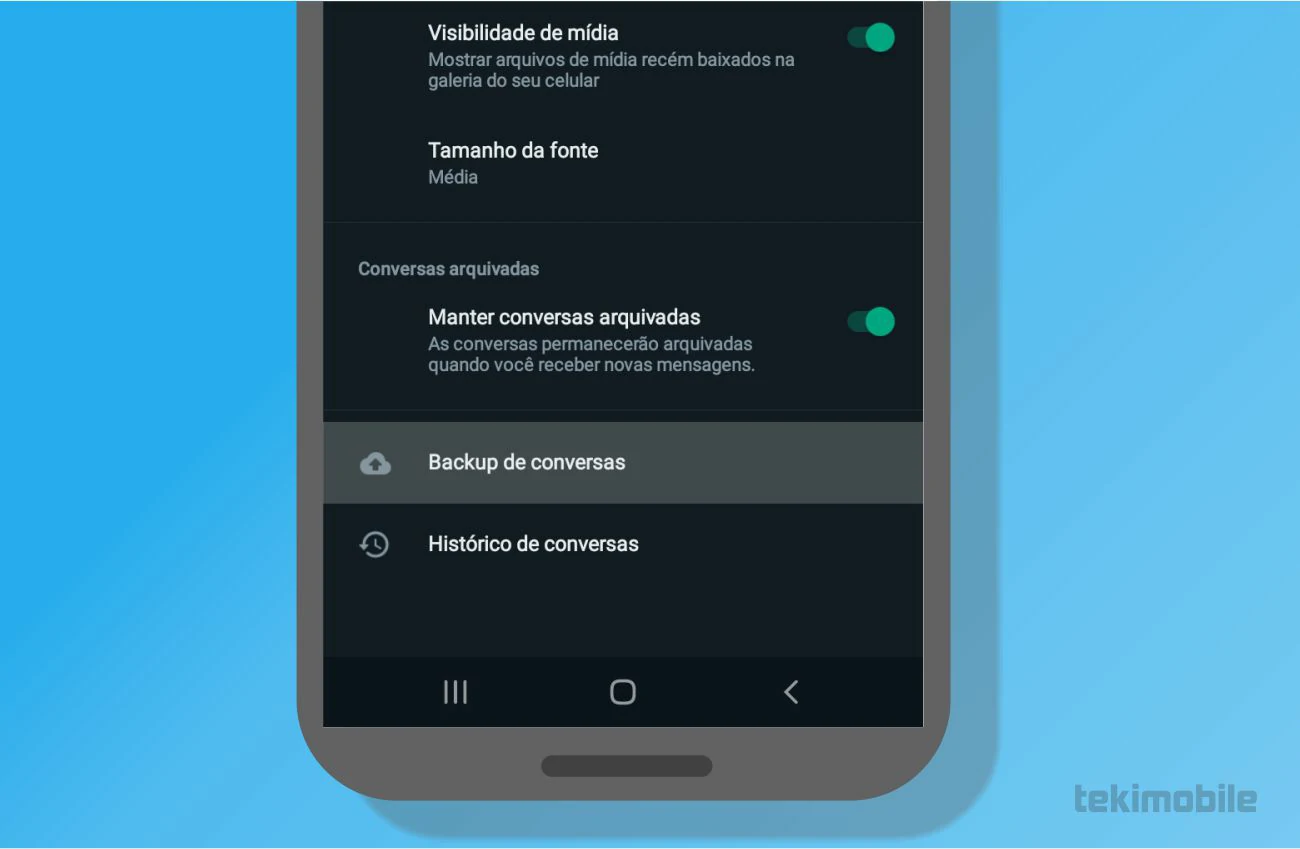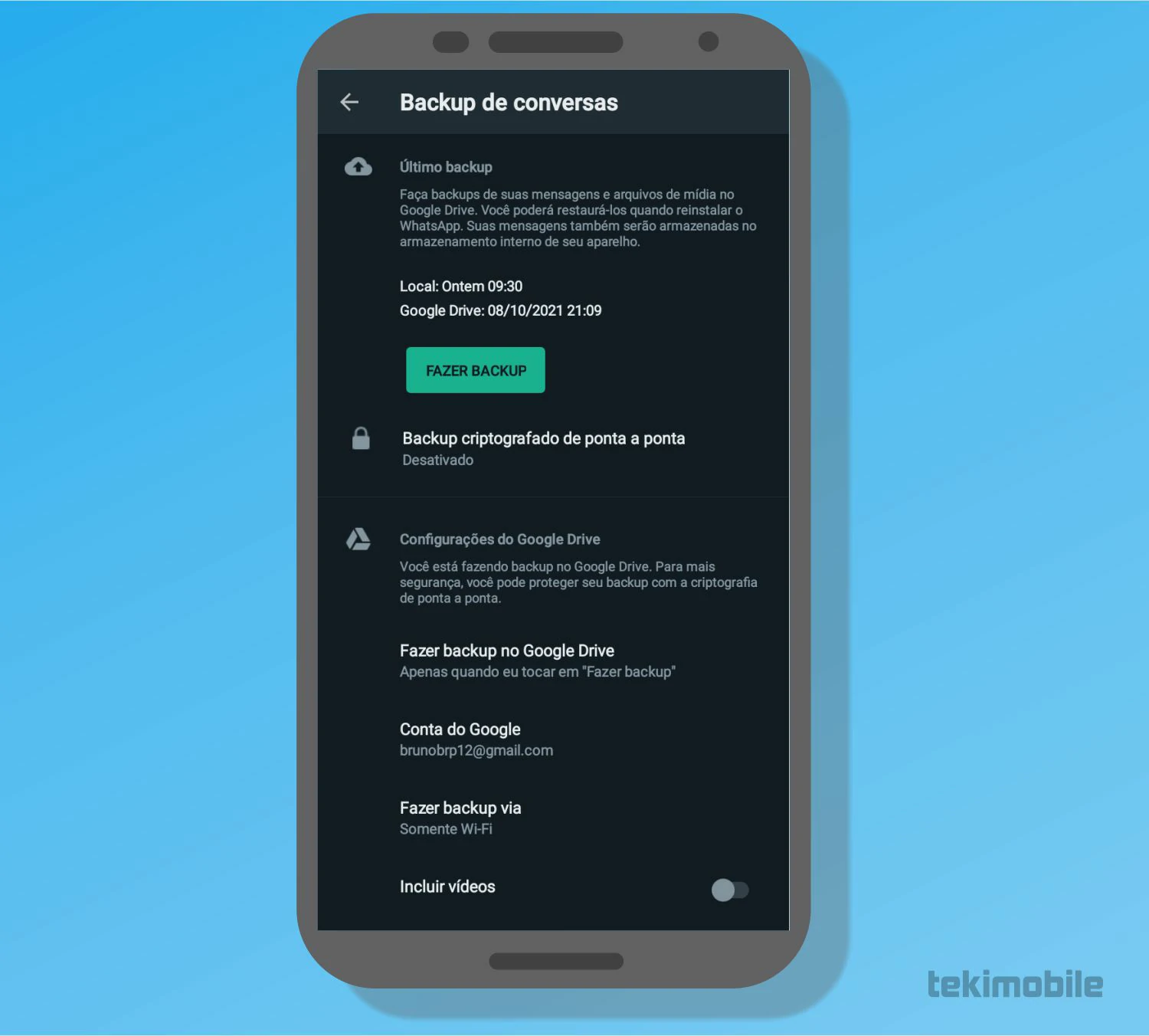Usuários do aplicativo WhatsApp possuem a função de fazer backups de suas conversas e arquivos na plataforma do Google, mas como acessar backup do Whatsapp no Google Drive? Neste artigo você aprenderá como é simples gerenciar seus backups na plataforma.
Os backups do WhatsApp podem ser programados para serem efetuados em um espaço de tempo, todos os backups ficam disponíveis na plataforma de armazenamento em nuvem do Google Drive, sendo possível agendar para backups diário, semanais ou mensais.
Como acessar backup do WhatsApp no Google Drive
Para ficar bem claro antes de começarmos, não é possível acessar conversas, arquivos e fotos que foram salvos no Google Drive como backup, mas você pode visualizar se está disponível para recuperação caso precise.
Os backups do WhatsApp ficam armazenados de maneira oculta, para impedir que o próprio usuário altere ou apague as informações de backup quando está fazendo um limpeza de arquivos antigos no Google Drive.
Ainda assim, você pode visualizar se seus dados do WhatsApp estão armazenados no Google Drive. Para saber como acessar backup do WhatsApp no Google Drive, faça o seguinte:
Leia também:
- Acesse o site do Google Drive e entre com seu endereço de email e senha, esses devem ser os mesmos anteriormente utilizados para ativar o backup na Google Drive do WhatsApp.
- Para ter certeza que está usando a conta de email correta, abra o WhatsApp em seu dispositivo, toque em “mais opções” identificado pelo ícone de três pontos no canto superior à direita da tela, selecione “Conversas” e, em seguida, toque sobre “Backup de conversas” você identificará o email utilizado em Conta do Google mais abaixo da tela.
- Voltando a tela inicial do Google Drive, clique no ícone de engrenagem “Configurações” localizado no canto superior à direita da tela e selecione a opção “Configurações” no menu suspenso revelado ao clicar na engrenagem.

Toque na engrenagem e selecione a opção Configurações no menu suspenso do Google Drive (Imagem: Bruno/Tekimobile) - Em seguida, na janela em destaque de configurações que surgiu, clique sobre a seção de “Gerenciar aplicativos”.

Acesse a aba de Gerenciar aplicativos no canto à esquerda de configurações (Imagem: Bruno/Tekimobile) - Na lista de aplicativos e ferramentas conectados no seu Google Drive, procure por WhatsApp Messenger, provavelmente você o encontrará no final da página. Se o backup foi realizado recentemente, você notará o tamanho total que o mesmo teve na hora de subir os arquivos.
- Clicando em Opções ao lado do WhatsApp, você poderá “Desconectar do Google Drive” ou então, “Excluir dados ocultos de aplicativos” o que removerá completamente o backup realizado no dispositivo.
Pronto, isso é tudo o que temos de fazer para saber como acessar backup do WhatsApp no Google Drive. Se você não encontrou as informações acima do guia sobre o WhatsApp, talvez o seu backup possa estar desatualizado.
Para ter como acessar backup do WhatsApp no Google Drive, faça um novo backup do seu WhatsApp seguindo os passos abaixo em seu dispositivo móvel:
- Na tela inicial do aplicativo do WhatsApp, acesse as “Configurações” do aplicativo tocando em “mais opções” representado pelo ícone de três pontos no canto superior à direita da tela.

Toque em mais opções e selecione Configurações no menu suspenso do app (Imagem: Bruno/Tekimobile) - Toque agora em “Conversas” e selecione a opção “Backup de Conversa” verifique se sua conta do Google está vinculada ao WhatsApp.

Em configurações do aplicativo, selecione a opção de Conversas abaixo de Conta, como pode ser observado na imagem acima (Imagem: Bruno/Tekimobile) 
Agora toque em Backup de conversas (Imagem: Bruno/Tekimobile) - Após logar a sua conta Google ou verificar que a mesma já se encontra ativa no app, toque no botão “Fazer backup” e o aplicativo irá salvar suas conversas na sua conta do Google Drive.

Toque no botão verde Fazer backup para criar um novo backup de suas conversas no aplicativo WhatsApp, depois que tiver configurado sua conta Google (Imagem: Bruno/Tekimobile)
Mais abaixo na mesma tela de “Backup de conversas”, você pode definir o backup como automático se assim preferir, excelente para quem não quer perder conversas polêmicas e mensagens do seu crush. Siga o guia de como acessar backup do WhatsApp no Google Drive após o procedimento para ver seu backup em sua conta Google.
E assim concluímos o guia de como acessar backup do WhatsApp no Google Drive. Par conhecer outras dicas do aplicativo WhatsApp, acesse os links indicados no começo desse artigo para aumentar seu conhecimento do app.